PPT中怎样使用空心弧工具绘制圆环图
来源:网络收集 点击: 时间:2024-05-14【导读】:
本文介绍在PPT中怎样使用空心弧工具绘制圆环图。通过使用空心弧工具,可以快速绘制出不同弧形的圆环,从而得到圆环图。工具/原料morePPT 2016方法/步骤1/8分步阅读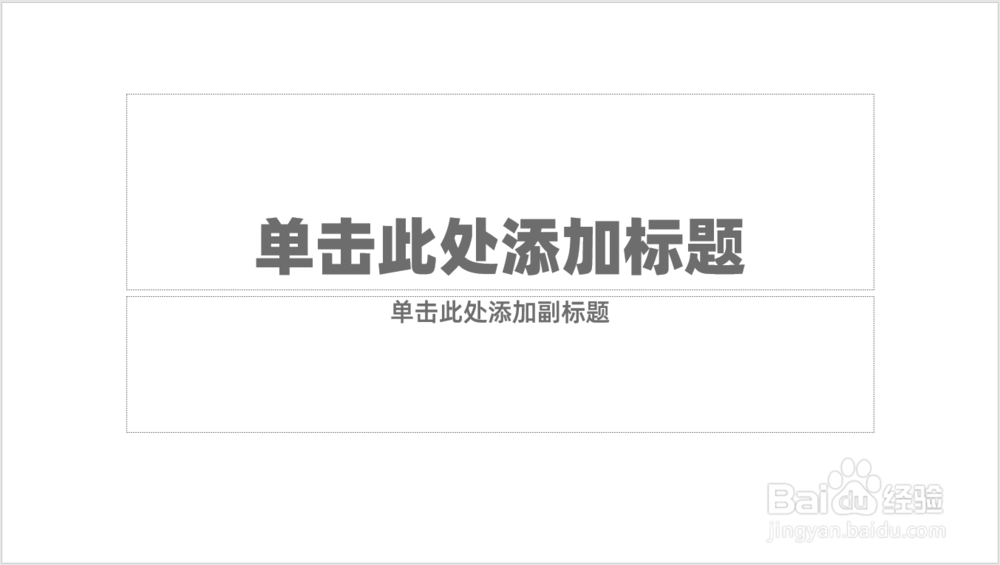 2/8
2/8 3/8
3/8 4/8
4/8 5/8
5/8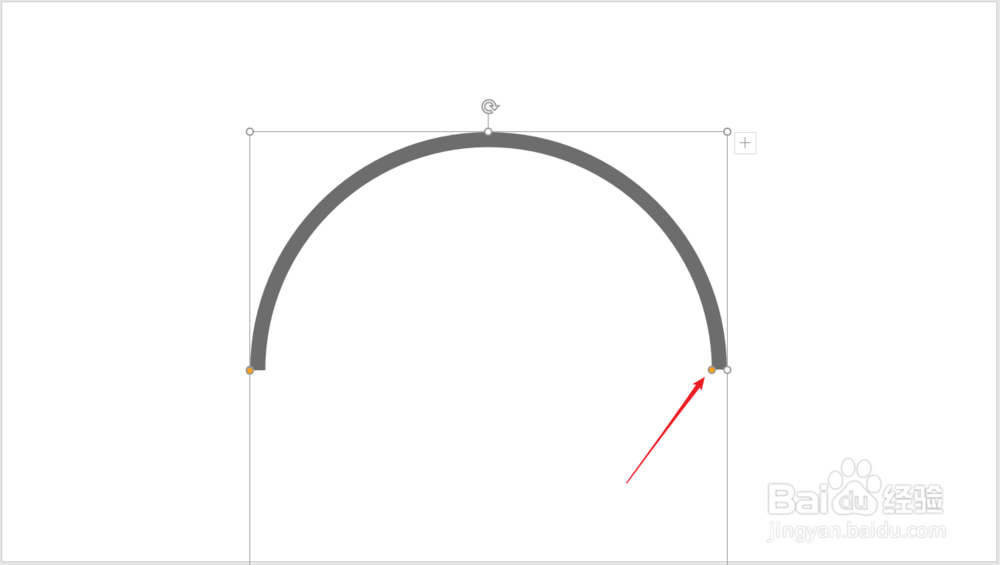 6/8
6/8 7/8
7/8 8/8
8/8 注意事项
注意事项
打开PPT,建立空白演示文稿。
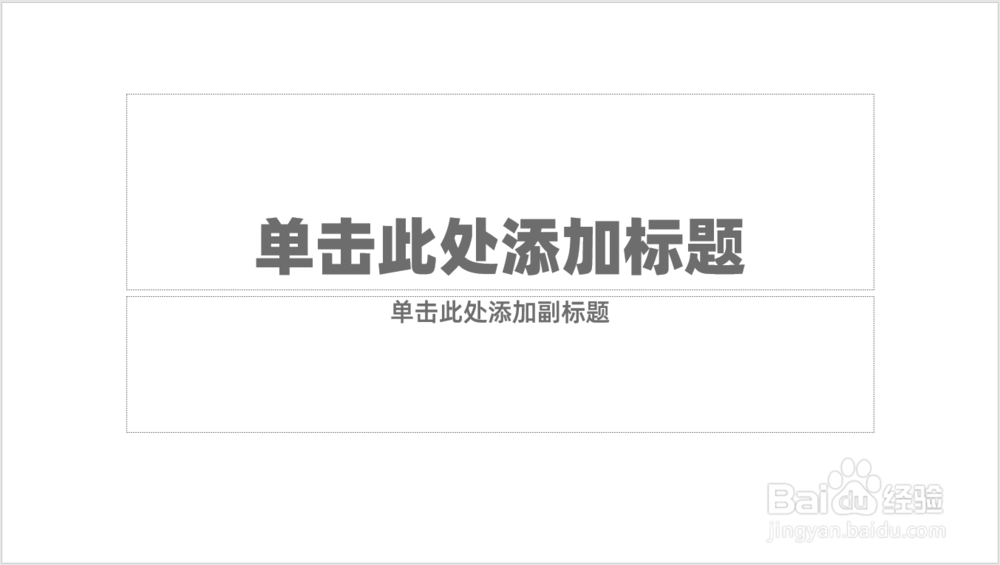 2/8
2/8点击空心弧工具。
 3/8
3/8按住Shift键,拖动鼠标,绘制出一个拱形。
 4/8
4/8选中形状,可以看到有两个黄色控制点。
 5/8
5/8拖动右边的控制点,改变拱形的粗细。
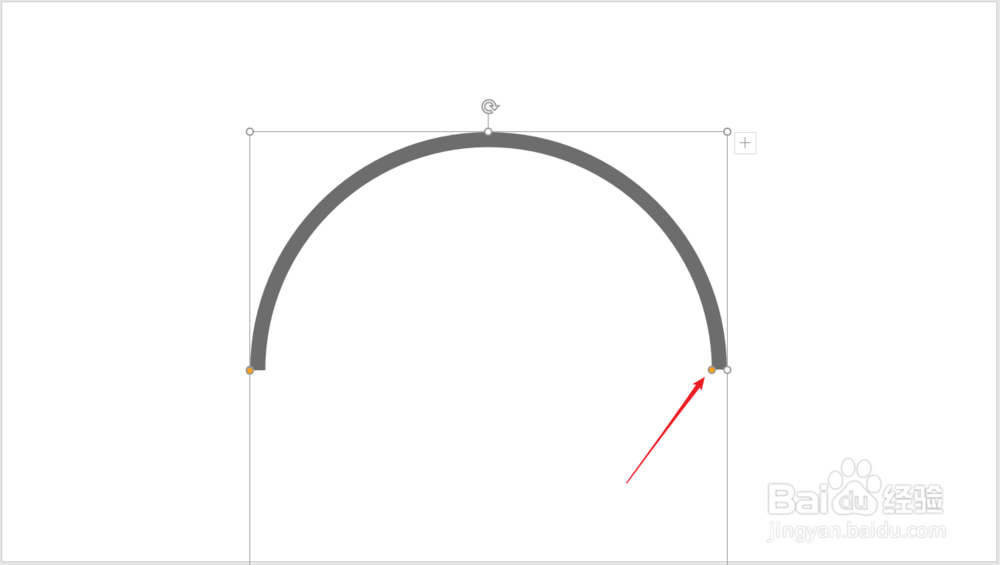 6/8
6/8拖动左边的控制点,改变拱形的长短。
 7/8
7/8根据数据的大小,设置好拱形的长短,再插入文本框,输入数字,就得到了圆环图。
 8/8
8/8也可以在拱形底部再插入一个相同宽度和大小的圆形,再改变拱形和文字的颜色,得到另外风格的圆环图。
 注意事项
注意事项本文根据个人经验编制,不当之处,欢迎交流。若本经验对你有帮助,请投上鼓励的一票,以及分享到其他地方,帮助更多人。谢谢阅读。
PPT空心弧圆环图版权声明:
1、本文系转载,版权归原作者所有,旨在传递信息,不代表看本站的观点和立场。
2、本站仅提供信息发布平台,不承担相关法律责任。
3、若侵犯您的版权或隐私,请联系本站管理员删除。
4、文章链接:http://www.1haoku.cn/art_759036.html
上一篇:购买辽宁号航空母舰的理由有哪些?你属于哪种?
下一篇:压力锅打不开怎么办
 订阅
订阅